제품 구분과 장치 확인 및 유틸리티 사용
페이지 정보
작성자 서진네트웍스 댓글 0건 조회 29,936회 작성일 05-05-03 16:09본문



1) 장치관리자
장치관리자에서 아래 그림과 같은 항목으로 무선 랜카드가 설치되어 있어야 합니다.
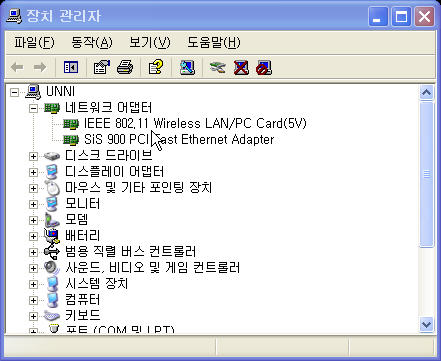
2) 유틸리티 이용
cd의 유틸리티를 설치하게 되면, 
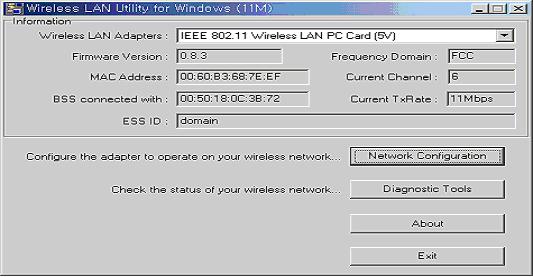
network configration을 선택하시어 아래의 그림이 나오면 연결하고자 하는 AP의 SSID를 입력하신후 Modify를 클릭합니다.
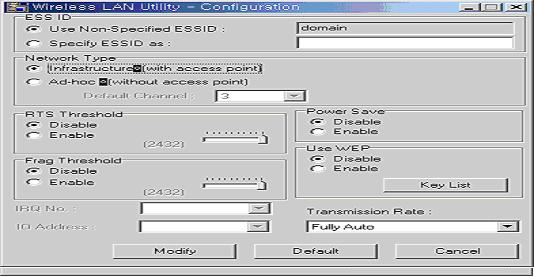
또는, diagnostic tools버튼을 클릭하면, 아래 그림이 나타납니다.
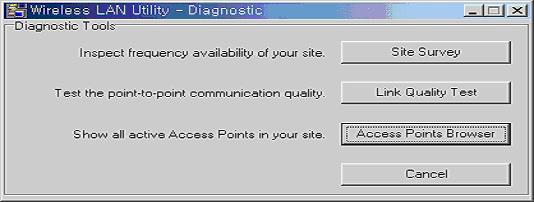
이 창에서 site survey를 클릭하신후 주변의 AP신호를 검색(Scan)을 하시어 원하는 AP로의 접속을 하시면 됩니다.
만일, xp를 사용한다면, 여기를 클릭 하여 xp의 무선 유틸리티의 사용을 해제하십시오.
3. xi 305b1) 장치관리자
장치관리자에서 아래 그림과 같은 항목으로 무선 랜카드가 설치되어 있어야 합니다.
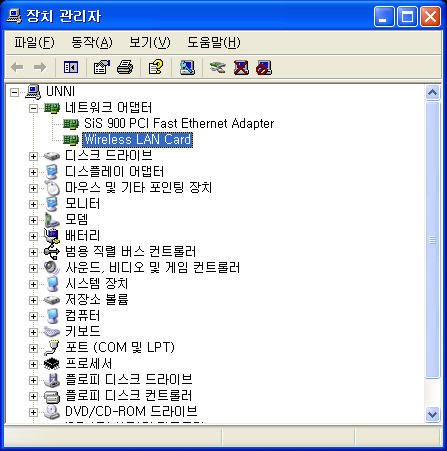
2) 유틸리티 이용
cd의 유틸리티를 설치한후 다음 그림처럼 
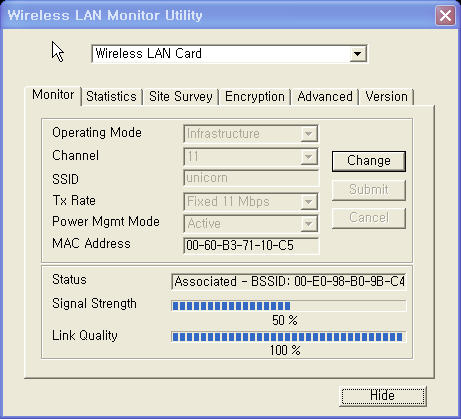
site survey탭을 선택하면 아래 그림과 같이 나오게 됩니다.
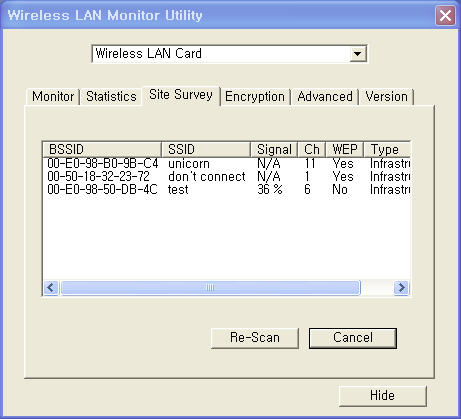
이 창에서 Re-scan을 클릭하시어 주변의 AP신호를 검색한후 연결을 원하는 AP로의 접속을 하시면 됩니다.
만일, xp를 사용한다면, 여기를 클릭 하여 xp의 무선 유틸리티의 사용을 해제하십시오.
4. 안테나 분리형1) 장치관리자
장치관리자에서 아래 그림과 같은 항목으로 무선 랜카드가 설치되어 있어야 합니다.
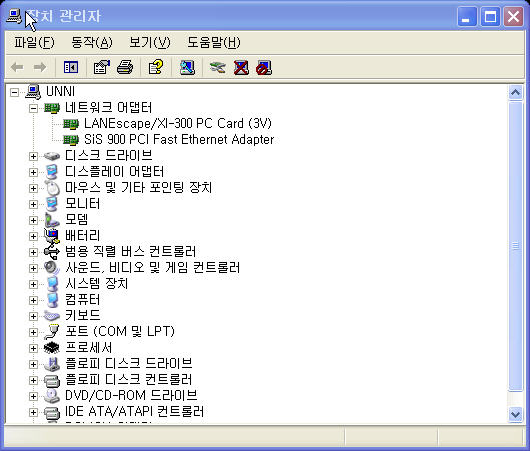
2) 유틸리티 이용
cd의 유틸리티를 설치한후 시작-프로그램- z-com wlan utility를 선택하면 다음과 같이 나타납니다. 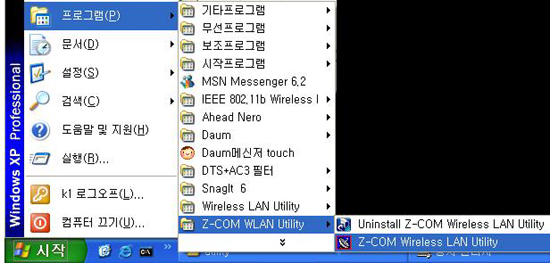
 로 나타나고 아래의 그림처럼 유틸리티창이 나타납니다.
로 나타나고 아래의 그림처럼 유틸리티창이 나타납니다.
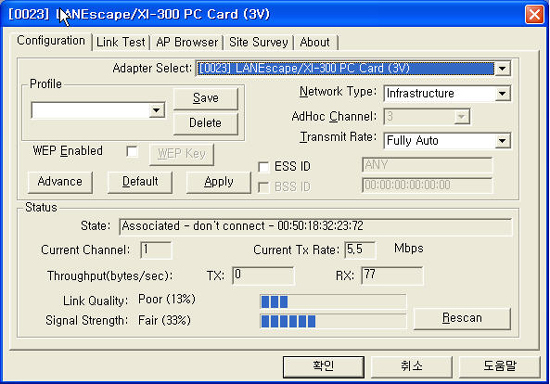
AP Browser탭을 선택하면 아래와 같이 나옵니다. 여기서 Rescan버튼을 클릭하여 접속을 원하는 AP의 신호를 검색한후 원하는 AP의 신호가 나타나면, 선택하고, Join ESS를 클릭하면 해당 AP로 접속이 됩니다.
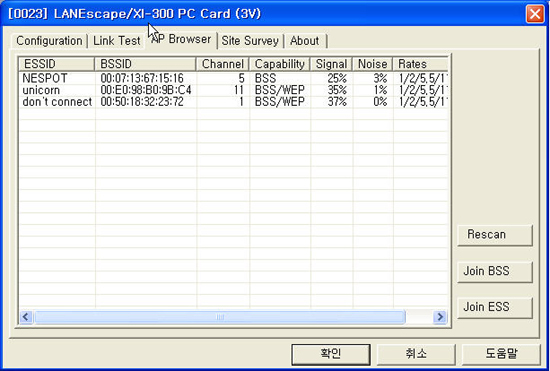
만일, xp를 사용한다면, 아래를 참고하여 xp의 무선 유틸리티의 사용을 해제하십시오.
|
Windows XP에서의 무선네트워크 유틸리티 설정방법 |
|
=>일반적으로 무선랜카드를 사용하실 때에는 운영체제 포함된 무선네트워크 유틸리티의 네모칸의 체크을 없애주셔야 됩니다. 1. 제어판 -> 네트워크 및 인터넷연결 -> 네트워크연결 -> 무선네트워크연결(오른쪽 마우스 -> 속성) |
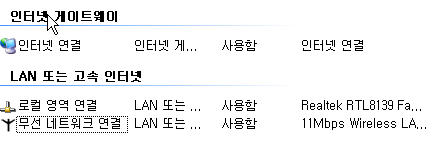 |
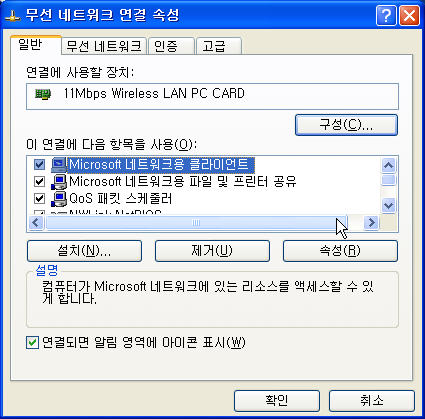 |
| 2. Windows에서 무서 네트워크 구성에서의 네모칸이 있습니다. |
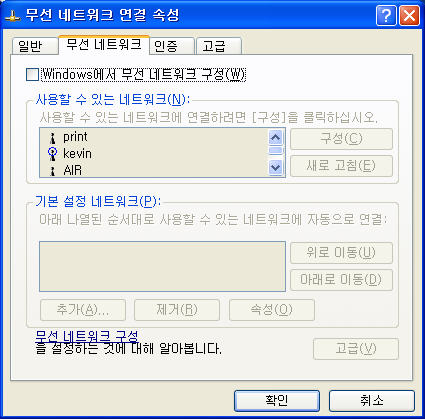 |
| 3. 네모칸을 클릭하지 않을때에는 랜카드의 유틸리티가 제대로 작동이 되지 않습니다. |
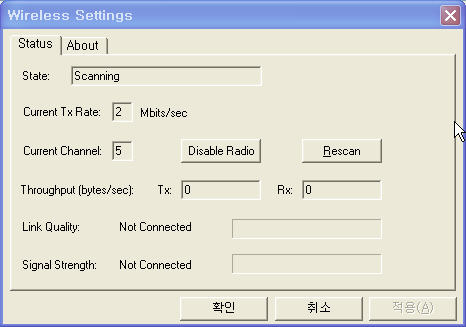 |
| 4. 네모칸의 체크가 없을때에는 유틸리티가 제대로 작동이 됩니다. |
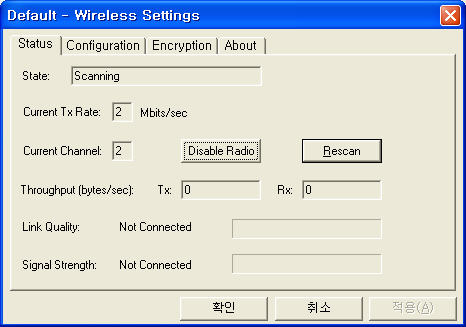 |



